WonderShare PDFelement Review: Letvægts, fuldt udvalgt Adobe Acrobat Alternative
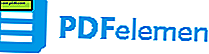 WonderShare PDFelement er en hurtig, letvægts, men alligevel overraskende kraftig PDF redigering applikation. Jeg elsker det. Lad mig fortælle dig hvorfor.
WonderShare PDFelement er en hurtig, letvægts, men alligevel overraskende kraftig PDF redigering applikation. Jeg elsker det. Lad mig fortælle dig hvorfor.
Som teknisk forfatter gennemgår jeg en masse PDF-filer. Tekniske manualer, ingeniør tegninger, hvidbøger, udstillinger, skemaer, print proofs-Jeg producerer, gennemgår og rediger tusindvis af stykker digitalt papir på en ugentlig basis. Når jeg er i en virksomhedsindstilling, der arbejder for et firma med et stort budget, får jeg brug for Adobe Acrobat Pro og BlueBeam Revu. Disse er begge gode værktøjer, men de har to store ulemper: de er meget dyre, og de er lidt langsomme. Begge disse er berettiget i den rigtige omgivelser-Acrobat og Bluebeam er fyldt med funktioner, og jeg kunne ikke leve uden dem på kontoret. Men for mange brugere vil disse værktøjer være uforholdsmæssigt dyre og ressource-tunge.
Indtast PDFelement ved WonderShare.
PDFelement gør, hvad jeg ikke troede, at en ikke-Adobe PDF-editor kunne gøre. Det lader dig redigere og annotere PDF-filer; tilføje, slette og omarrangere PDF-sider konvertere stort set alle dokumenter til en PDF-fil konvertere PDF til Word, PDF til Excel, PDF til PowerPoint, PDF til tekst, PDF til billede og andre filformater. Du kan også oprette og udfylde PDF-formularer; rediger tekst direkte i en PDF; rotere, opdele og beskære PDF-filer; Tilføj vandmærker, overskrifter og sidefødder og sidetal til PDF-filer og mere. Alt det og det laster ekstremt hurtigt og gør min computer ikke til at føle, at det har et hjerteanfald. Og det vil ikke koste dig over $ 150 om året at bruge. PDFelement Standard (uden OCR) koster 69, 95 dollar, mens PDFelement Professional (med OCR) koster 89, 95 dollar. Du betaler en gang, og du ejer softwaren-ingen abonnementer eller vedligeholdelsesafgifter.
Jeg ser PDFelement som et velkomment alternativ til industristandarderne. Så længe en anden betaler det, bruger jeg Adobe Acrobat Pro og BlueBeam Revu enhver dag. Men for små virksomheder eller frilansere, der har brug for noget mere komplette end de online PDF redaktører og gratis PDF redaktører, finder du, PDFelement er en langt mere overkommelig løsning, der gør praktisk talt alt hvad du behøver det til.
Lad mig vise dig.
Tilføj, Slet, Rediger PDF Sider
Flytte, slette eller rotere sider i en PDF eller kombinere PDF-filer er de opgaver, jeg oftest gør dagligt. Du kan gøre dette med gratis software, men det er en smerte, især når alt du vil gøre er at splitte to scannede sider sammen og sluk det i en email, før du løber ud af døren.
PDFelement giver dig mulighed for at manipulere sider i PDF-filer fra menulinjen eller miniaturefanen. Begge disse minder om Bluebeam Revu og Adobe Acrobat, og det fungerer godt.

I miniatureruden kan du trække og slippe og kopiere og indsætte sider. Du kan højreklikke og handle på de sider, du har valgt. Jeg finder det praktisk, når jeg vil udtrække et usædvanligt udvalg af sider, som side 1, 5, 9, 13 og 15. Du kan bare holde CTRL og klikke på dem, du vil have, så højreklik og klik på Uddrag side (r) .

Rediger og annotér
PDF element giver dig mulighed for at redigere tekst og objekter direkte i PDF-filer. For PDF-filer, der blev genereret elektronisk (for eksempel et Word-dokument, et regneark eller en webside, der blev udskrevet til PDF), er ændring af tekst og billeder utrolig fodgænger til PDFelement. Klik på knappen Rediger tekst, og PDF'en bliver magisk til et redigerbart dokument, så du kan skrive direkte ind i PDF'en. Skrifttypen matcher endda!

Udover at redigere eksisterende tekst og billeder kan du tilføje ny tekst og billeder. Det er næsten som om du redigerede det i Word.

Annotatfunktionerne er nyttige til samarbejde og gennemgang af dokumenter. Du kan tilføje tekstbokse, noter, højdepunkter, frimærker, pile, figurer (tjek skyerne, manden), understreger, gennemtrængning og indsatser.

Annotationsfanen til venstre gør det nemt at se kommentarerne i PDF-filen. Dette er især nyttigt, når du kigger på et stort, komplekst dokument, og du vil sikre dig, at du har gennemgået alle markeringer.

OCR
PDFelement Standard ($ 69, 95) inkluderer ikke OCR, men du kan tage OCR-mulighederne til et spin med gratis prøveversionen, inden du opgraderer til PDFelement Professional ($ 89, 95), hvilket inkluderer OCR.

Jeg prøvede OCR med et par forskellige scannede dokumenter og var meget imponeret. Jeg kastede det en kurvebold ved at give det en uhyggelig scannet menu fra min lokale pizza joint, som jeg havde fra fem år siden. PDFelement lykkedes at genkende enhver smule tekst på PDF-filen, selv den fancy skrifttype den restaurant, der blev brugt til sit navn. Det tilnærmede skrifttypen i OCR-versionen, og nogle af tekstobjekterne blev lagt lidt anderledes ud end den oprindelige scanning, men generelt var det meget, meget nøjagtigt.

Opret & Konverter
Da Adobe Acrobat begyndte at støtte konvertering af PDF-filer til redigerbare dokumenter, som Word-dokumenter og Excel-regneark, syntes jeg, at det var sort magi. Så jeg blev glædeligt overrasket over at se, at PDFelement også har denne funktion. Du kan konvertere til brugerne, som Word, Excel, PPT, billede, tekst og nogle mere uklare formater som epub, HTML, RTF, HWP og HWPX.

For rene dokumenter, der blev genereret fra elektroniske filer oprindeligt, er konverteringen enkel. For scannede dokumenter er det lidt vanskeligere. Da jeg gjorde min scannede pizza-menu, oprettede den et Word-dokument, der kun var et billede af PDF-filen i den. Det kunne ikke redigeres. Men hvis du kører det gennem OCR-motoren, får du noget redigerbart, når du konverterer det til et Word-dokument.
Konvertering fra et filformat til PDF er ikke som banebrydende for en funktion, men PDFelement gør det stadig godt. Du kan trække og slippe filer i PDFelement-vinduet, og det konverteres med det samme.
Beskyt og rediger
PDFelement skelner sig selv som en professionel PDF-editor ved at tilbyde beskyttelse og sikkerhedsfunktioner og redaktion. Du kan passwordbeskytte PDF-filer og underskrive og validere også signaturer.

Signaturer bruger PKCS # 12-format, eller du kan gemme i Windows Certificate Store.

Hvis du passwordbeskytter en PDF, skal du have adgangskode for at få adgang til det, selvom du bruger et andet program end PDFelement for at åbne det.

Her forsøger jeg at åbne PDF-filen i Dropbox på min telefon:

Her er en anden nydelig funktion: Søg og Redact. Du kan søge på et udtryk og rediger hver forekomst. Dette er praktisk, hvis du vil udslette følsomme oplysninger eller fortrolige data, f.eks. Sociale sikkerhedsnumre, kontaktoplysninger eller navne.

Konklusion
Det er ikke alle PDFelementets funktioner, men det er dem, jeg ofte bruger og ofte har brugt i andre programmer.
Så er PDFelement det værd for dig?
Selvom det er meget mere overkommeligt end Adobe Acrobat eller Bluebeam Revu, er 69, 95 dollar stadig et stykke af forandring. Der er gratis PDF redaktører og seere som Foxit, Sumatra PDF og forskellige online PDF redaktører. Blandt disse kan du sammenkoble de frie funktioner i en kniv, hvis alt du vil gøre er at konvertere noget til PDF eller rotere og kombinere et par sider. Men hvis du skal gøre noget seriøst arbejde med PDF-filer løbende eller endda til et stort projekt (som at designe et nyt hus eller proofing en roman), så er PDFelement absolut værd at investeringen. For de fleste formål gør det alt, hvad Adobe kan gøre. Du kan redigere tekst, konvertere filtyper til og fra PDF, passwordbeskyttelse og meget mere. Plus, det er hurtigt og intuitivt og fungerer på Windows, Mac og iOS.
Nederste linje: For små virksomheder og frilansere er PDFelement en god investering og en værdig konkurrent til Adobe. Jeg anbefaler at prøve.

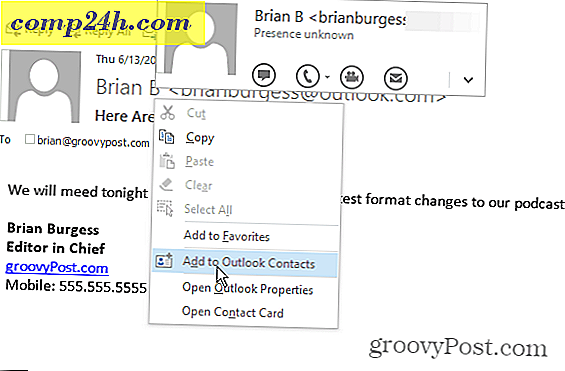
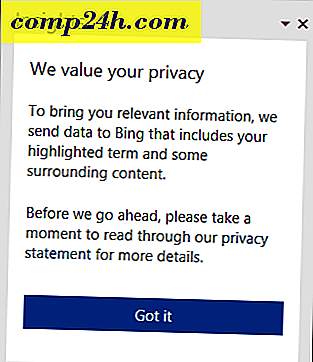

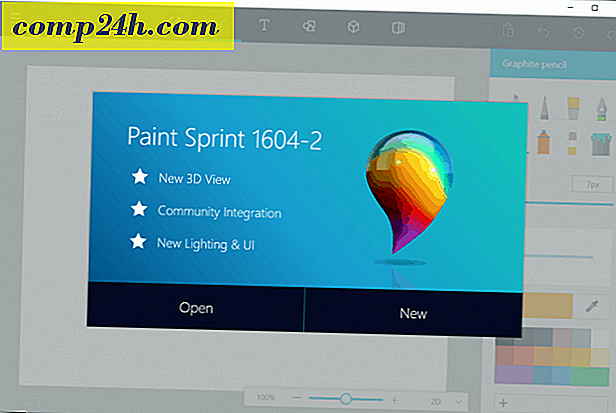
![Køb sikkert online ved hjælp af PayPal [Online Shopping]](http://comp24h.com/img/security/424/securely-shop-online-using-paypal.png)
